
时间:2020-08-11 10:04:59 来源:www.win10xitong.com 作者:win10
今天又有一名朋友来问小编一个问题,就是windows10系统后玩游戏老卡顿的情况该怎么解决,推测还会有一些网友也会遇到同样的问题,那这个问题可不可以我们自己就解决呢?当然是可以的。我们只需要参考这个操作方法:1、点击任务栏的【开始】徽标,然后选择设置【⚙】选项;2、在打开的【Windows设置】界面,我们选择【更新和安全】选项就轻而易举的解决好了。刚才说得方法是一个概括,不是很全面,如果你没有看懂,那我们下面就详细的带来windows10系统后玩游戏老卡顿的完全解决要领。

1、点击任务栏的【开始】徽标,然后选择设置【⚙】选项;
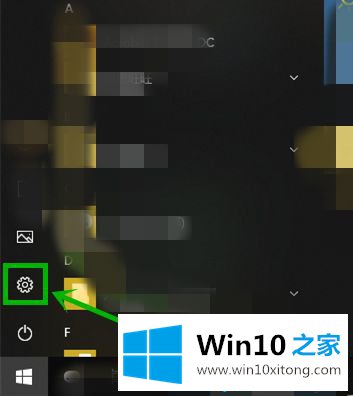
2、在打开的【Windows设置】界面,我们选择【更新和安全】选项;
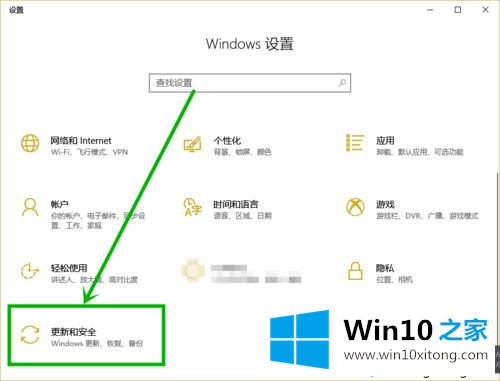
3、在打开的设置界面点击右侧的【Windows安全】,然后在右侧找到点击【应用和浏览器控制】选项;
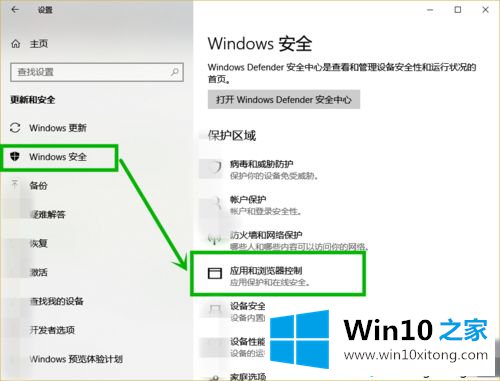
4、在打开的【Windows defender安全中心】界面下拉到最底部,找到并点击【exploit protection设置】选项;
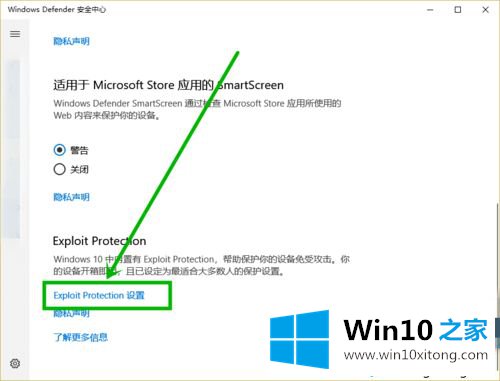
5、在【exploit protection】界面将【系统设置】下面的项全部修改为【默认关闭】就行,退出后重启电脑就行了;
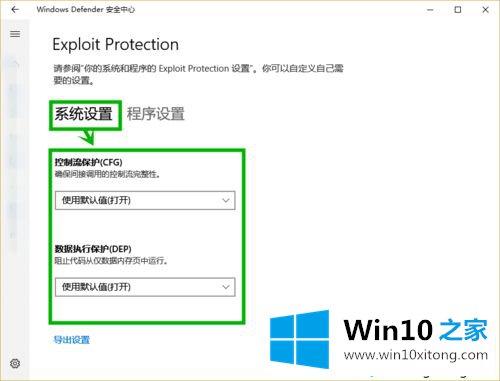
6、还有一种更便捷的方法,点击任务栏的小娜图标或搜索框,然后再搜索框输入“exploit protection”后点击搜索到的项也可以快速设置,大家要学会使用此搜索功能。
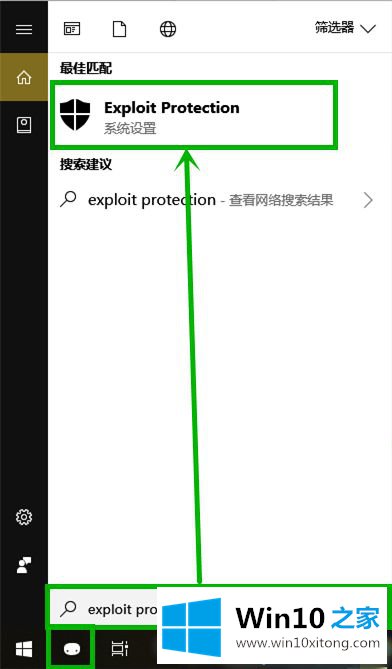
以上就是更新windows10系统后玩游戏老卡顿的解决方法,稍微设置一下,系统运行速度变快了。
许多朋友都遇到了windows10系统后玩游戏老卡顿的问题,只需要按照上面小编说的方法去做,就可以解决,今天的内容到这里就结束了,如果你有更好更快的解决方法,那可以给本站留言,小编也一起来共同学习。